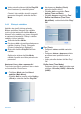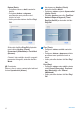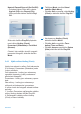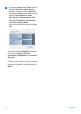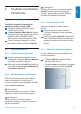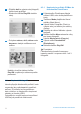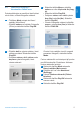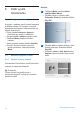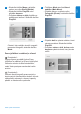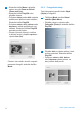User manual
2
• Přejdětedolůavybertezdrojfotografií,
kteréchceteprohlížet.
• StisknutímtlačítkaPlay/OKotevřete
zdroj.
3
• Pohybemnahoru,dolů,dolevanebo
dopravaasledujtezvětšenouverzi
snímku.
Nabídkuukončítestiskemtlačítka
Play/OKaopětovnýmstiskemspustíte
prezentaci.
4.3 Kopírovánífotografií
Jakmilepřipojítefotorámečekpočítači,bude
rozpoznánjakovelkokapacitnípaměťové
zařízení.Zpočítačelzenapaměťovou
kartuvloženouvefotorámečkuzkopírovat
obrázkyveformátuJPEG.
Fotografielzerovněžkopírovatzezařízení
USBnajinépaměťovémédiumatd.
4.3.1 KopírovánízpočítačePC/Macdo
fotorámečkuPhotoFrame
1
KfotorámečkuPhotoframepřipojte
zařízeníUSB,nebovložtepaměťovou
kartu.
2
TlačítkemModepřejdětedoHlavní
nabídky(MainMenu).
3
VybertevolbuFotografie(Photo)a
vybertezdroj,nakterémjsousnímky
uloženy.
4
PřejdětedorežimuNáhledavyberte
fotografii.
5
StiskemtlačítkaMenuzobrazítevolby
proúpravyfotografií.
6
VyberteKopírovatdo(Copyto).
7
VybertevolbuFotorámeček
(Photoframe).
8
StisknětetlačítkoPlay/OK.
Poznámka:
Fotorámečekmáznačněomezenou
kapacitupaměti.Lzepouzeuložit1až3
fotografie.
14
PoužívánífotorámečkuPhotoFrame